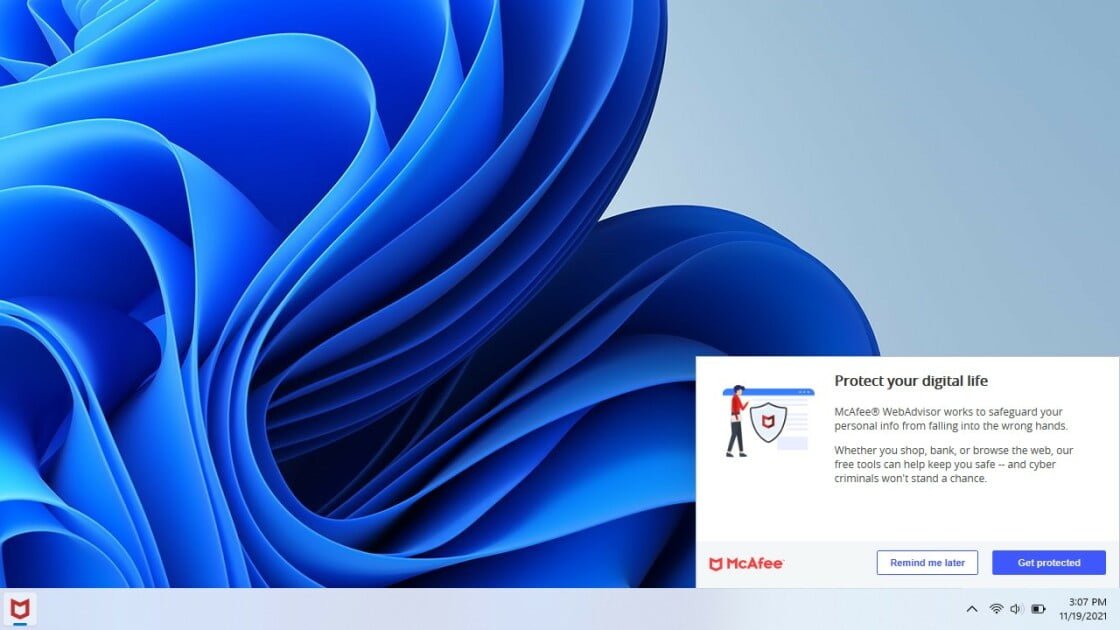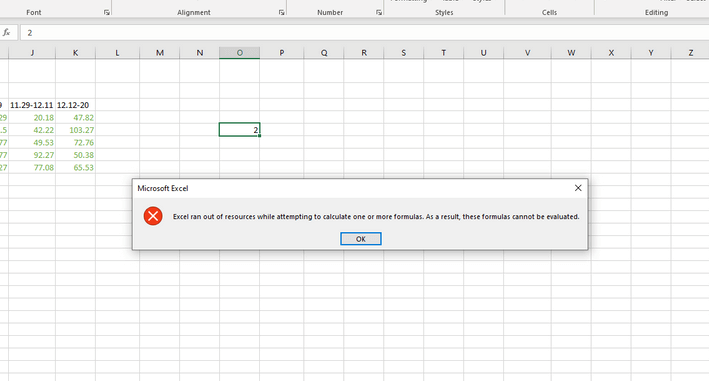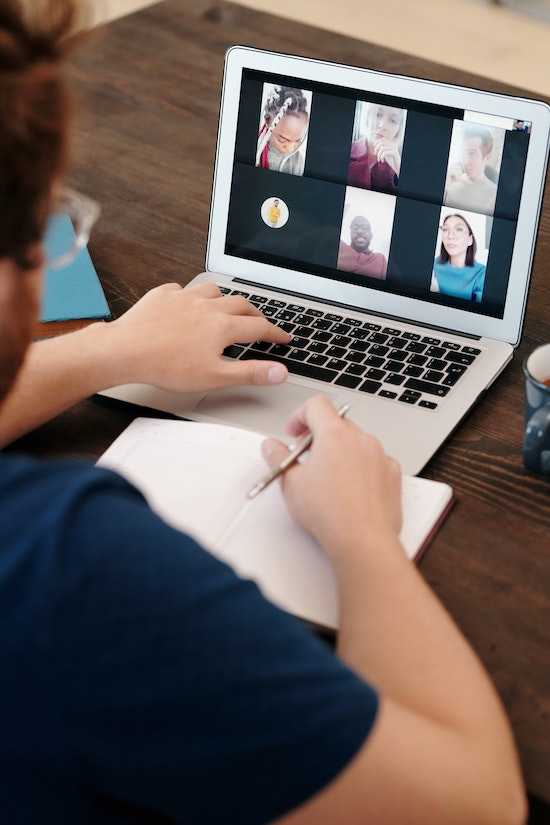Nếu bạn có Thiết bị Chromebookmột trong những tính năng có thể khiến bạn ngạc nhiên là tính dễ truy cập. Hệ điều hành Chrome cho phép bạn thay đổi hướng màn hình để giúp bạn thuyết trình hoặc xem màn hình từ các vị trí khác nhau dễ dàng hơn.
Đôi khi nhìn vào màn hình theo hướng ngang sẽ tốt hơn. Trong các trường hợp khác, bạn có thể nên chụp ảnh chân dung. Nếu bạn muốn hiển thị màn hình của mình cho một người bạn đang ngồi trên bàn làm việc, Chromebook cho phép bạn xoay hoặc lật màn hình khi bạn đặt nó bằng phẳng. Công cụ xoay màn hình rất tiện lợi khi bạn cần.
 Acer Chromebook R11 (Xem tại Amazon hoặc walmart) / Acer
Acer Chromebook R11 (Xem tại Amazon hoặc walmart) / Acer
Vậy, làm cách nào để xoay màn hình thiết bị Chromebook trong cài đặt ChromeOS? Hãy kiểm tra các bước dưới đây.
Các cách xoay hoặc lật màn hình trên Chromebook
Có một số cách bạn có thể thử khi muốn rẽ Máy tính Chromebook màn hình. Bạn có thể sử dụng phím tắt hoặc truy cập menu cài đặt ChromeOS.
ĐỪNG BỎ LỠ: Các ưu đãi tốt nhất của Chromebook tại Walmart!
Phương pháp # 1 – Lật màn hình trên Chromebook của bạn qua menu cài đặt
- Ở góc dưới bên phải của Chromebook, nhấp vào Đồng hồ.
- Ở đầu menu nâng cao, nhấp vào biểu tượng bánh răng để mở menu cài đặt.
- Trong ngăn bên trái, chọn Thiết bị.
- Trong ngăn bên phải, nhấp vào Hiển thị.
- Tìm tùy chọn Định hướng và nhấp vào menu thả xuống bên cạnh nó.
- Chọn hướng màn hình mong muốn.
Phương pháp # 2 – Xoay màn hình trên Chromebook của bạn bằng phím tắt ChromeOS.
Nếu không muốn điều hướng menu cài đặt trên thiết bị ChromeOS của mình, bạn cũng có thể sử dụng phím tắt. Xin lưu ý rằng mỗi lần nhấn tổ hợp phím sẽ xoay màn hình 90 độ theo chiều kim đồng hồ.
Để xoay màn hình, hãy tìm các phím CTRL, Shift và Refresh trên bàn phím của bạn. Sau đó nhấn và giữ ba phím để xoay 90 độ. Làm điều này hai lần hoặc ba lần, tùy thuộc vào cách bạn muốn xoay màn hình.
Đó là tất cả! Giờ đây, bạn có tùy chọn để tùy chỉnh hướng màn hình của thiết bị Chromebook theo cách bạn muốn. Bạn luôn có thể điều khiển và đưa nó trở lại từ chế độ xem bên cạnh về hướng màn hình bình thường bằng các phương pháp tương tự như trên.
Bạn thấy xoay màn hình hữu ích trong trường hợp nào trên Chromebook? Bạn có thể chia sẻ câu chuyện của mình với chúng tôi trong phần bình luận bên dưới.
CẦN MỘT LAPTOP MỚI? Xem các ưu đãi tuyệt vời này trên Chromebook mới nhất trên Amazon!